
下载app免费领取会员


文章来源:Revit装饰
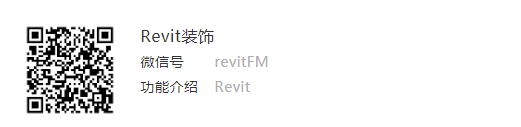
在上一篇的文章中向雄安伙伴们介绍了幕墙可以做啥以及咋样做的内容。今天我们来看看桁架网格怎么做。
我们先看两张图片:


在Revit中用Enscape渲染的图片
要做这种有规律的桁架网格,我们要用体量加填充图案,这样做是很方便快捷的。
要用填充图案去填充就得用填充图案族,基于填充图案的公制常规模型,
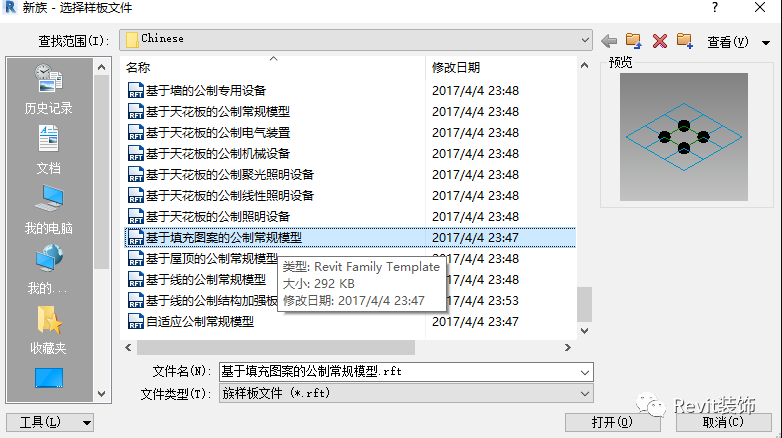
然后再找出桁架网格的规律,创建一个填充图案,载入项目里。
在族里要用点生成线,线生成面的观点去做;
我们先来创建顶部的球,先拾取一个点上的一个面,用模型线的圆在拾取的面上画个圆,这里给上半径参数,供后期进行变形调整,
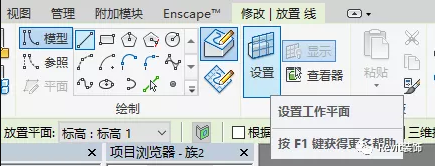
然后选择模型线的圆,创建形状,选择第二个球,这样四角的球就做好了。

然后再来创建顶部的杆,同样的是在一个点处拾取一个面用模型线画圆,这里的这个圆也给上半径参数,选择四条线的圆,创建形状——实心形状,结果如下图,
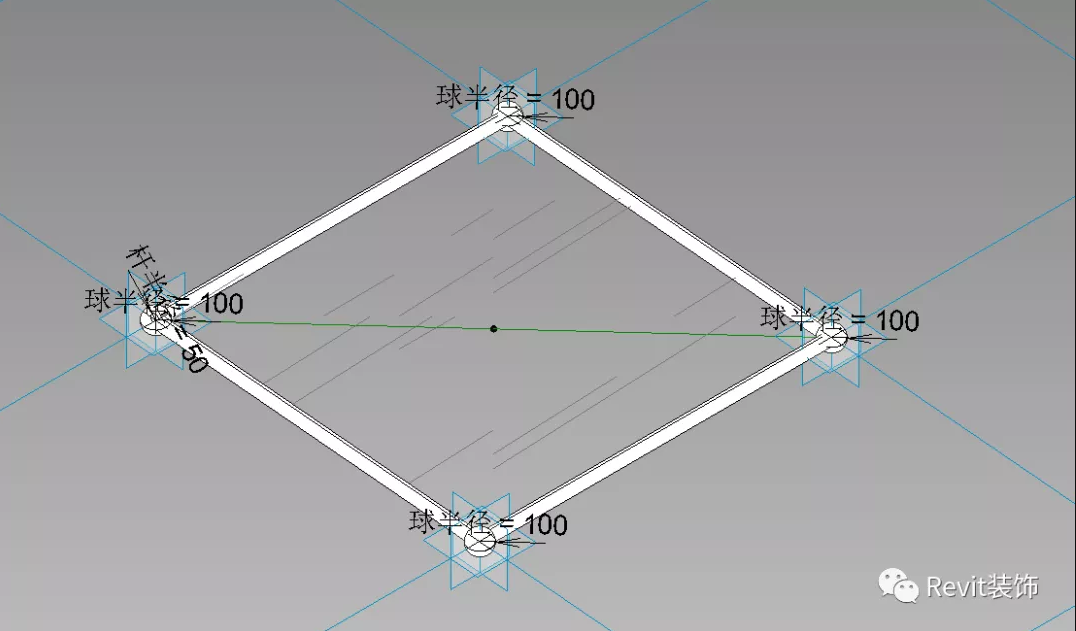
然后我们在创建下部的四个杆和一个球,我们先创建球,先确定一个中心点作为下部球的圆心。连接两个对角线的点,用参照线连接,然后选择点,放置到线上,Revit会拾取这条线的中心点,我们只要保证点在线上就行,
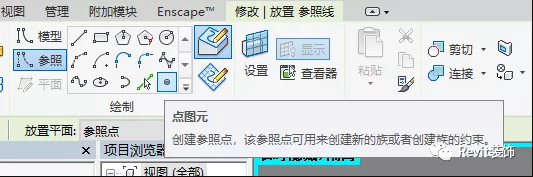
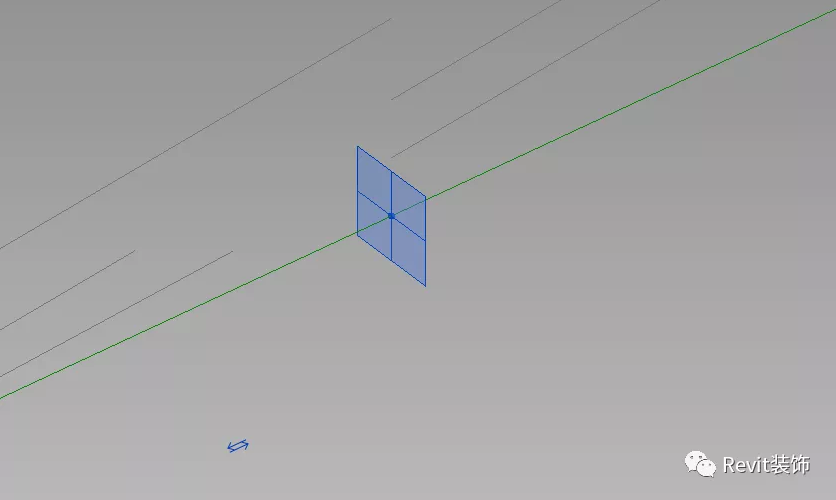
然后我们在点的下部垂直的画一条参照线,再垂直线上放置一个点;在顶部的下方画一条参照线,从顶到这条线给参数,
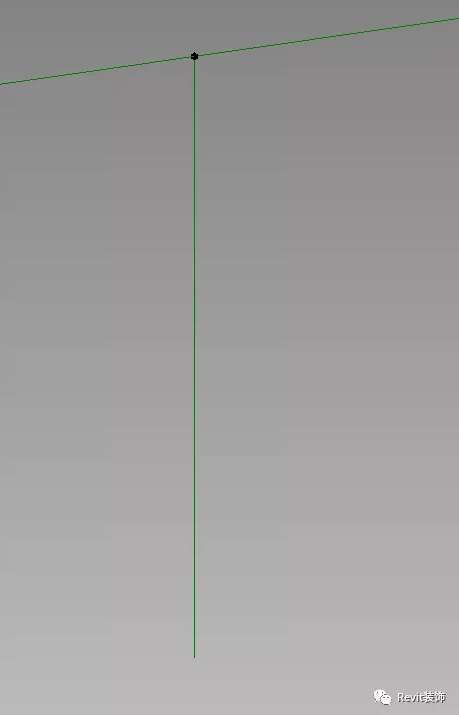
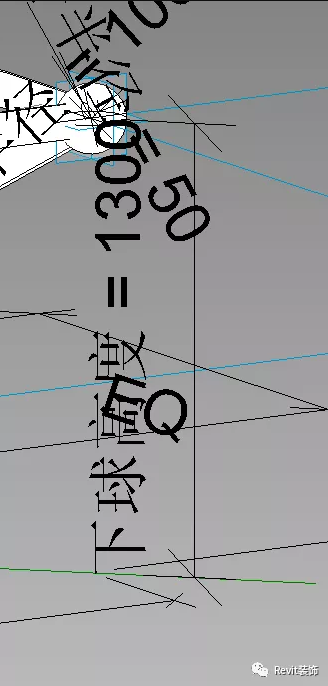
然后我们在这个点上生成一个球,同理给半径参数;将顶部4个点与下部这个点用参照线连接,同理,生成杆,给参数,
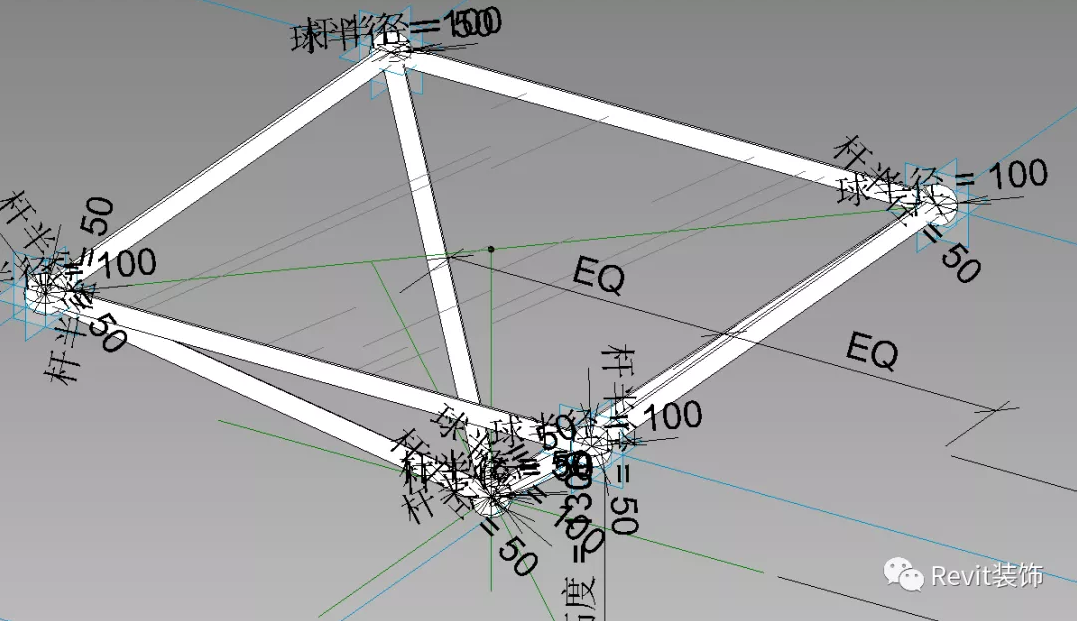
然后在底部的下方过下部点作相互垂直的两条参照线,同理,生成杆,给参数,
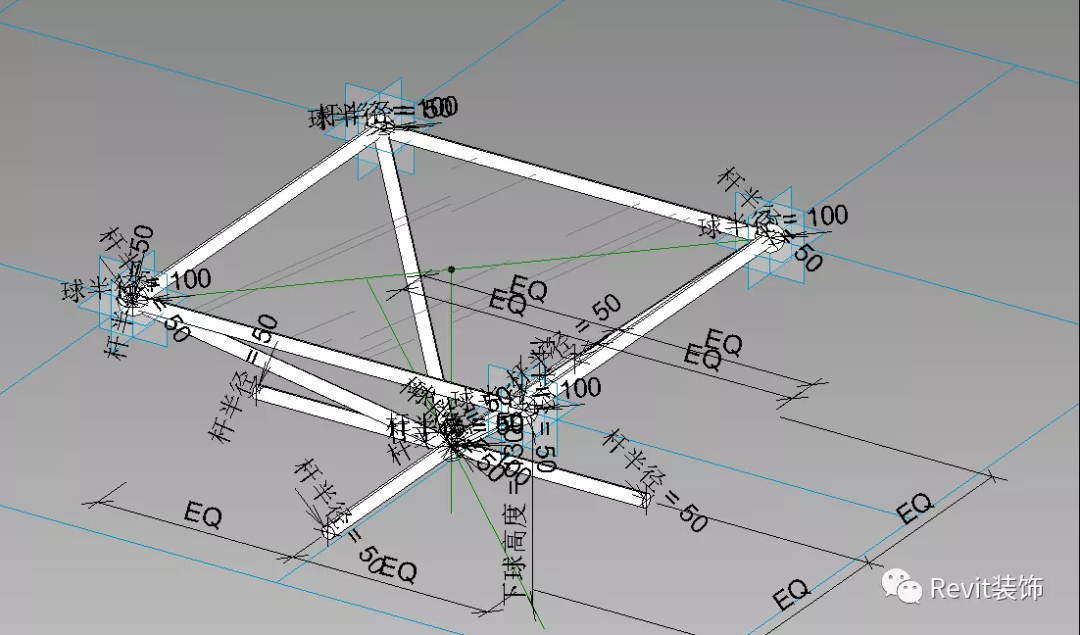
然后载入到项目里。
在项目中新建体量,建筑——构建——内建模型——选择体量
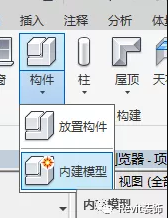

同理用参照线创建体量,选择实心形状,选择第二个面,第一个是体
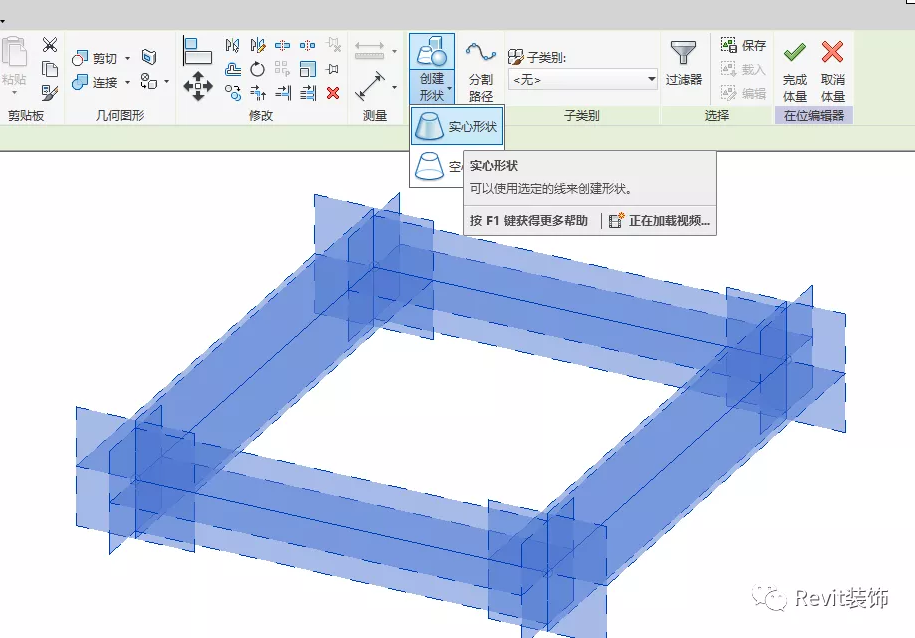
然后选择面,分割表面,属性里面选择固定距离,否则填充图案将不会生成。
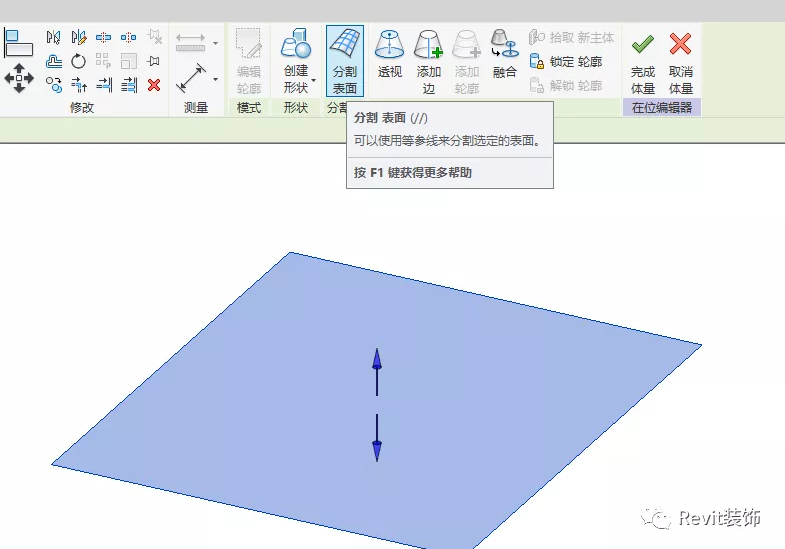

填充图案选择矩形里面我们刚刚载入的填充图案,生成,
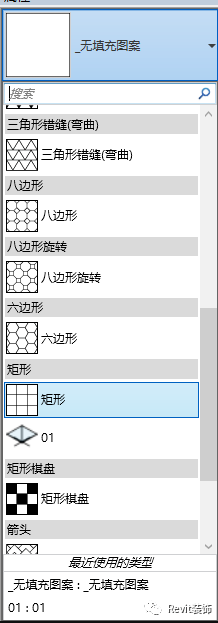
但是是反的,选择填充图案,属性里有构建反转,勾选。
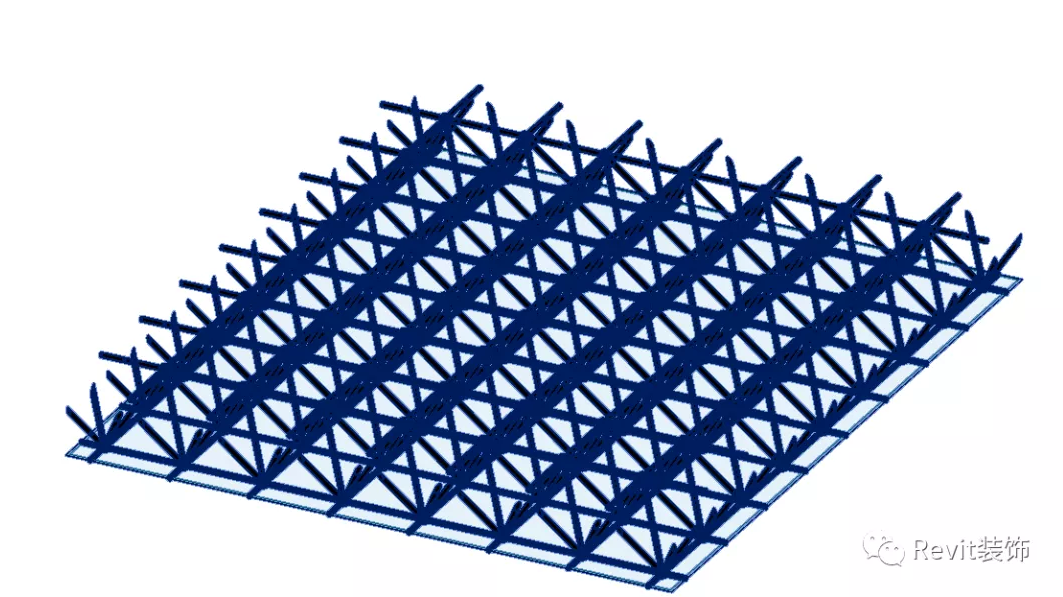
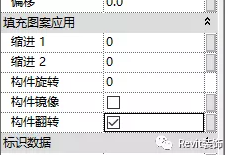
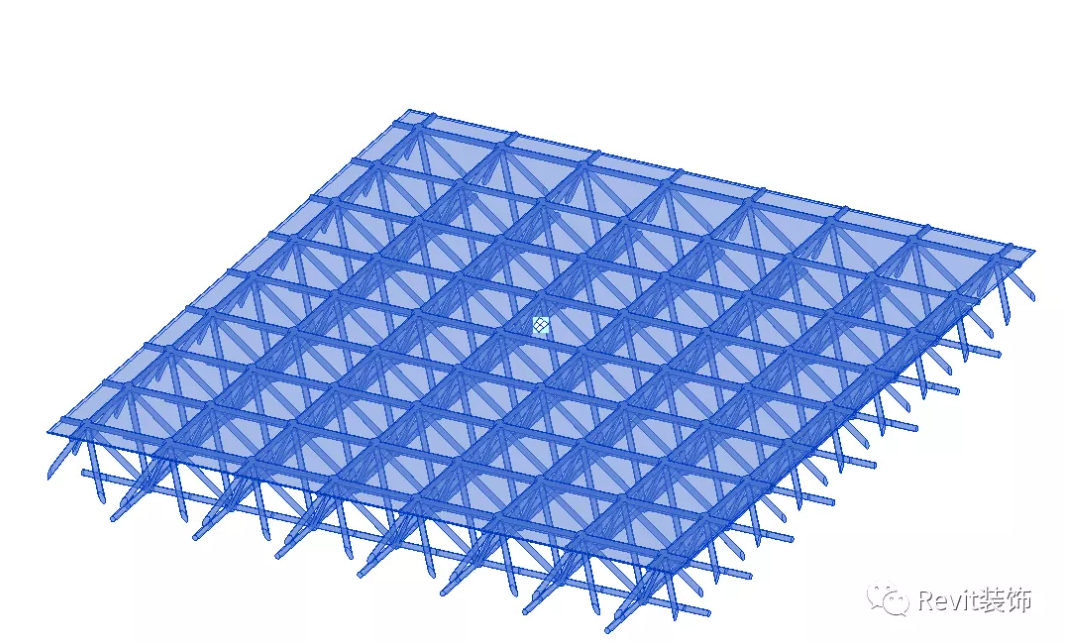
最后完成体量。需要说明的是每个在族里面要付材质,把族里的材质跟出来,这样在项目里才能更方便的进行付材质。
本节内容有点多且复杂,关键是要清楚原理。
本文版权归腿腿教学网及原创作者所有,未经授权,谢绝转载。

下一篇:CAD教程 | 如何使用CAD2023软件创建圆柱体?
推荐专题
- Revit技巧 | Revit粘贴功能无法与当前所选标高对齐
- Revit技巧 | Revit项目中导入样板文件的方法
- Revit技巧 | revit风管绘制教程:关于在Revit中如何设置标准的矩形风管边长规格
- Revit技巧 | Revit操作技巧:如何将项目导出成方便查看的网页模式
- Revit技巧 | 与Revit相关的标高灰色
- Revit技巧 | Revit如何删除链接的CAD文件?
- Revit技巧 | 如何解决Revit结构框架搭接的问题?
- Revit技巧 | revit过滤器怎么传递?关于Revit在同一个项目中传递过滤器的使用
- Revit技巧 | Revit常见问题与解决方案
- Revit技巧 | revit设置管道颜色的方法有哪些?一招教你搞定机电管线系统颜色设置!





















































